خطوات استعادة النظام في ويندوز 11

إذا كنت تواجه أخطاء أو أعطال، اتبع الخطوات لاستعادة النظام في ويندوز 11 لإرجاع جهازك إلى إصدار سابق.

يعد تغيير لون شريط المهام طريقة بسيطة وفعالة لإضافة لمستك إلى اللوحة الرقمية. سواء كنت من محبي البساطة أو من محبي العبارات الجريئة، فإن لون شريط المهام يحدد نغمة تجربة Windows الخاصة بك. سنرشدك في هذه المقالة إلى كيفية تغيير لون شريط المهام في نظام التشغيل Windows 11.

يتيح لك تغيير لون شريط المهام تخصيص بيئتك الرقمية، وتعزيز الإنتاجية وتحسين تجربة المستخدم بشكل عام. الأمر لا يتعلق فقط بالمظهر؛ يتعلق الأمر بتخصيص جهازك ليناسب أسلوبك وسير العمل بسلاسة.
هناك طريقتان لتغيير لون شريط المهام. سنشرح كلا الطريقتين بالتفصيل مع تعليمات خطوة بخطوة. هيا نبدأ.
يعد تغيير لون شريط المهام باستخدام إعدادات التخصيص على نظام التشغيل Windows 11 أمرًا سهلاً. اتبع الخطوات التالية.
الخطوة 1 : اضغط على مفتاح Windows بلوحة المفاتيح، واكتب الإعدادات ، ثم انقر فوق فتح.
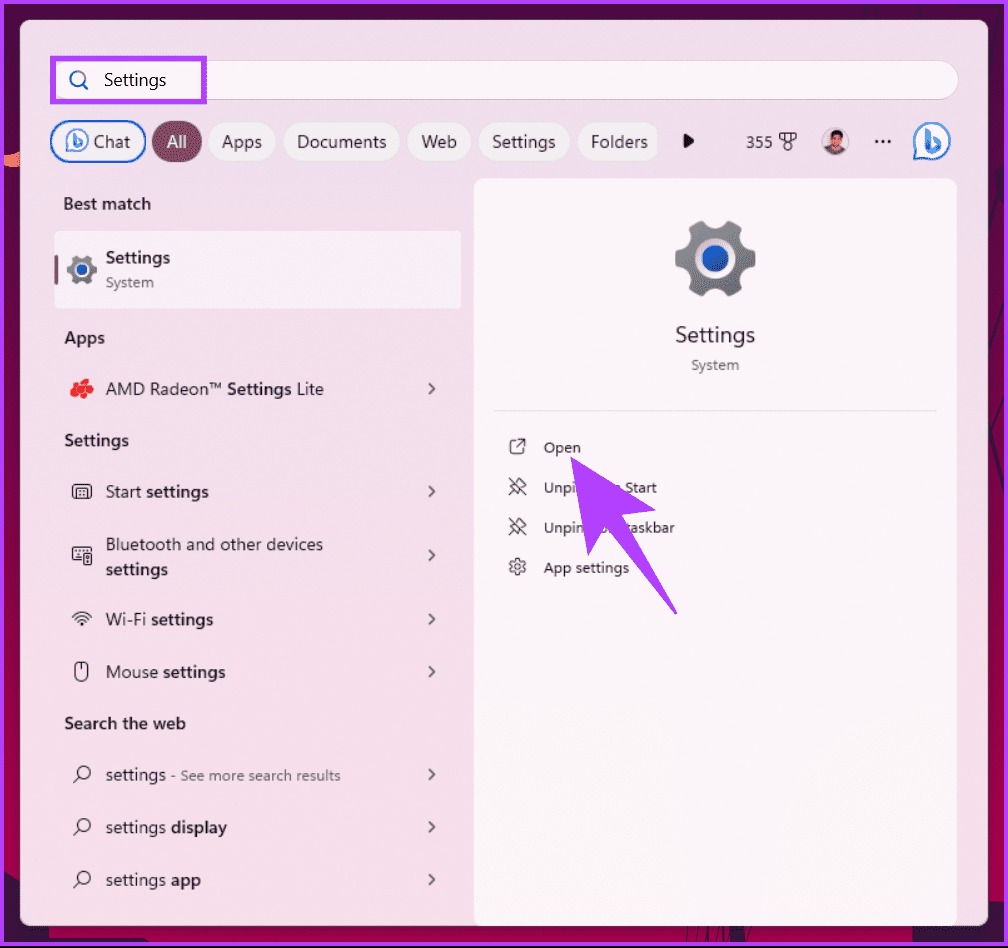
الخطوة 2 : انتقل إلى التخصيص واختر الألوان من الجزء الأيمن.

الخطوة 3 : انقر على أيقونة شيفرون (السهم) بجانب "اختيار الوضع الخاص بك" واختر "مخصص".
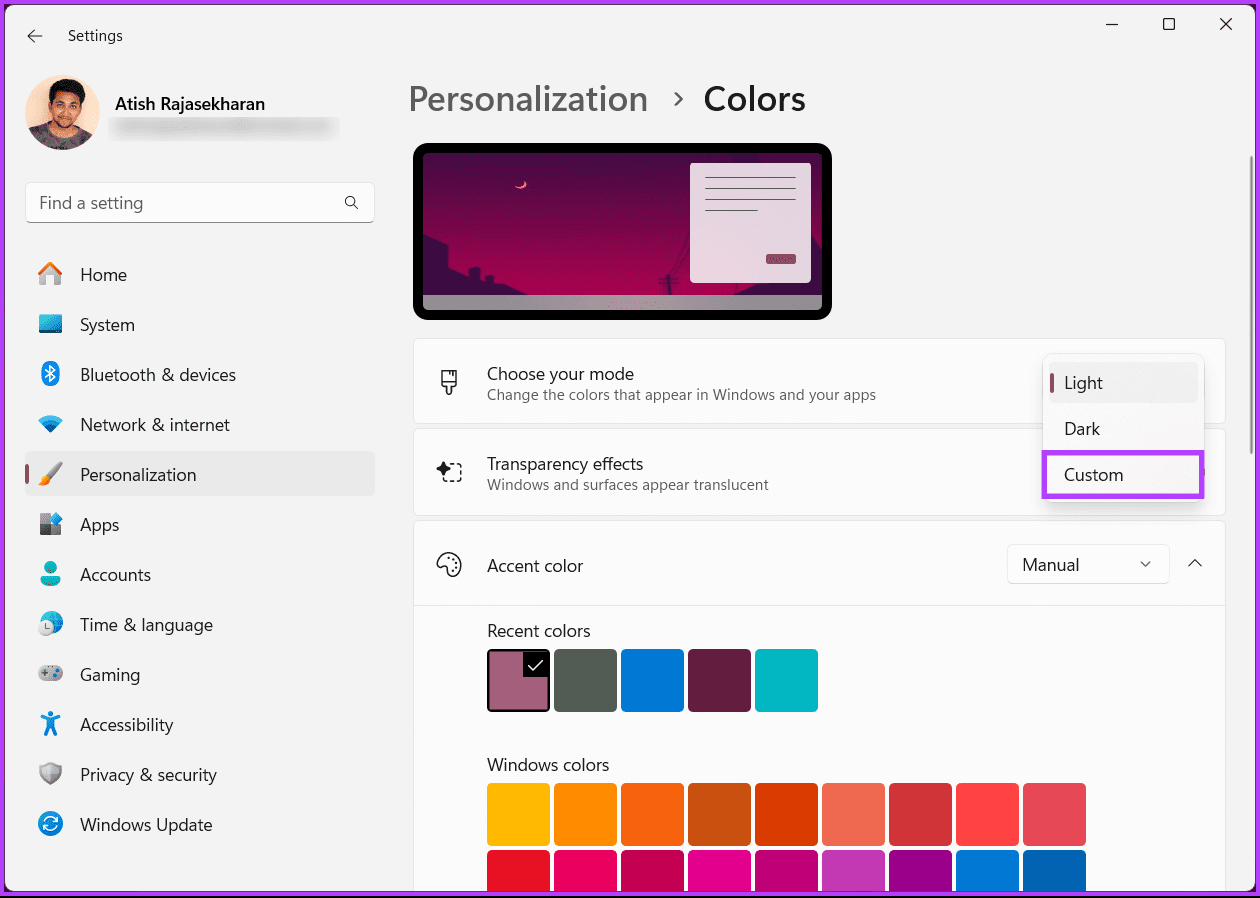
الخطوة 4 : من القائمة الموسعة، بجوار "اختيار وضع Windows الافتراضي الخاص بك"، حدد Dark.
ملاحظة : ضمن "اختيار وضع التطبيق الافتراضي"، يمكنك تحديد إما فاتح أو داكن حسب تفضيلاتك.
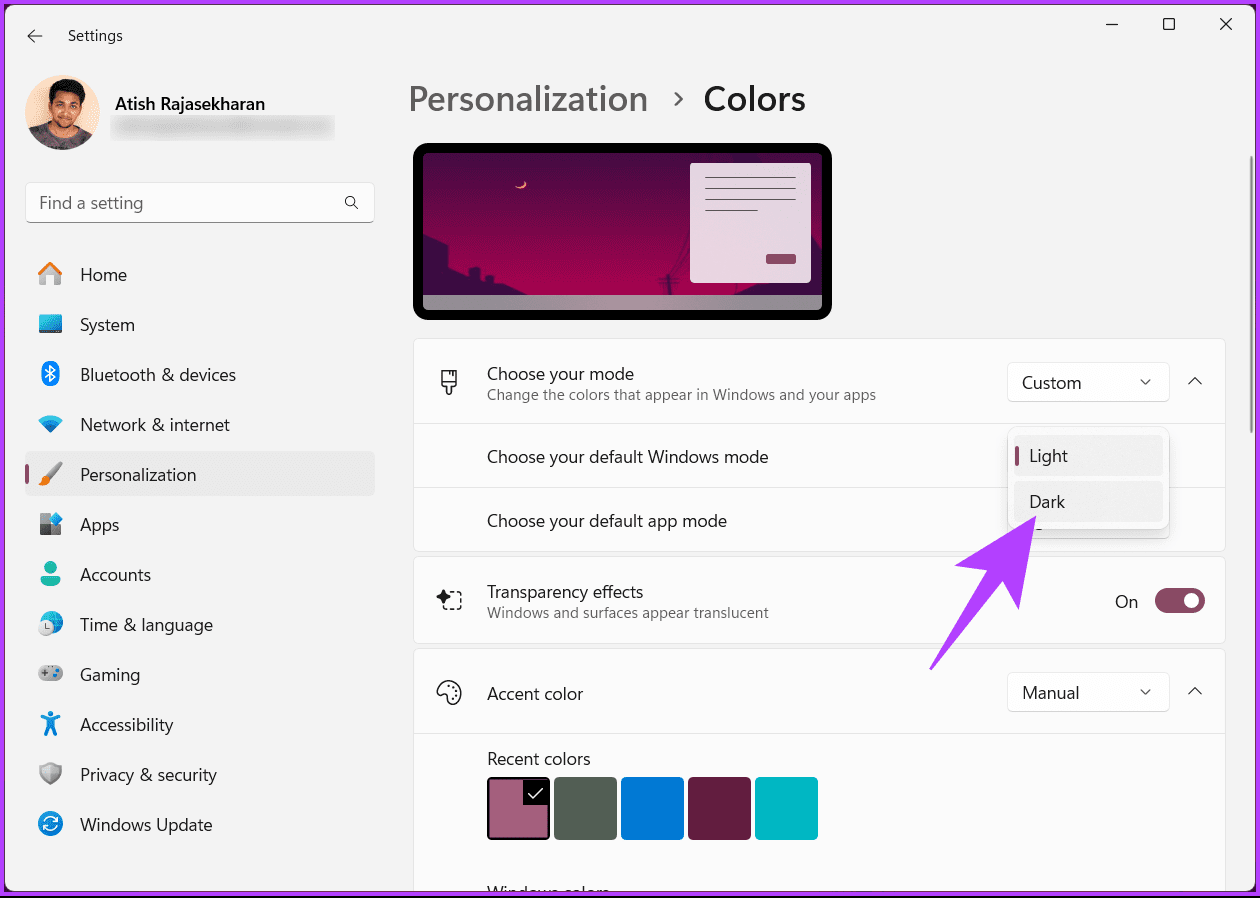
الخطوة 5 : الآن، قم بالتمرير لأسفل إلى قسم ألوان التمييز، واختر لونًا من اختيارك لشريط المهام من الشبكة، وانقر عليه.
ملاحظة : إذا لم يعجبك أي لون من الشبكة، فقم بالتمرير لأسفل قليلاً، وانقر فوق "عرض الألوان"، ثم اختر لونًا مخصصًا.
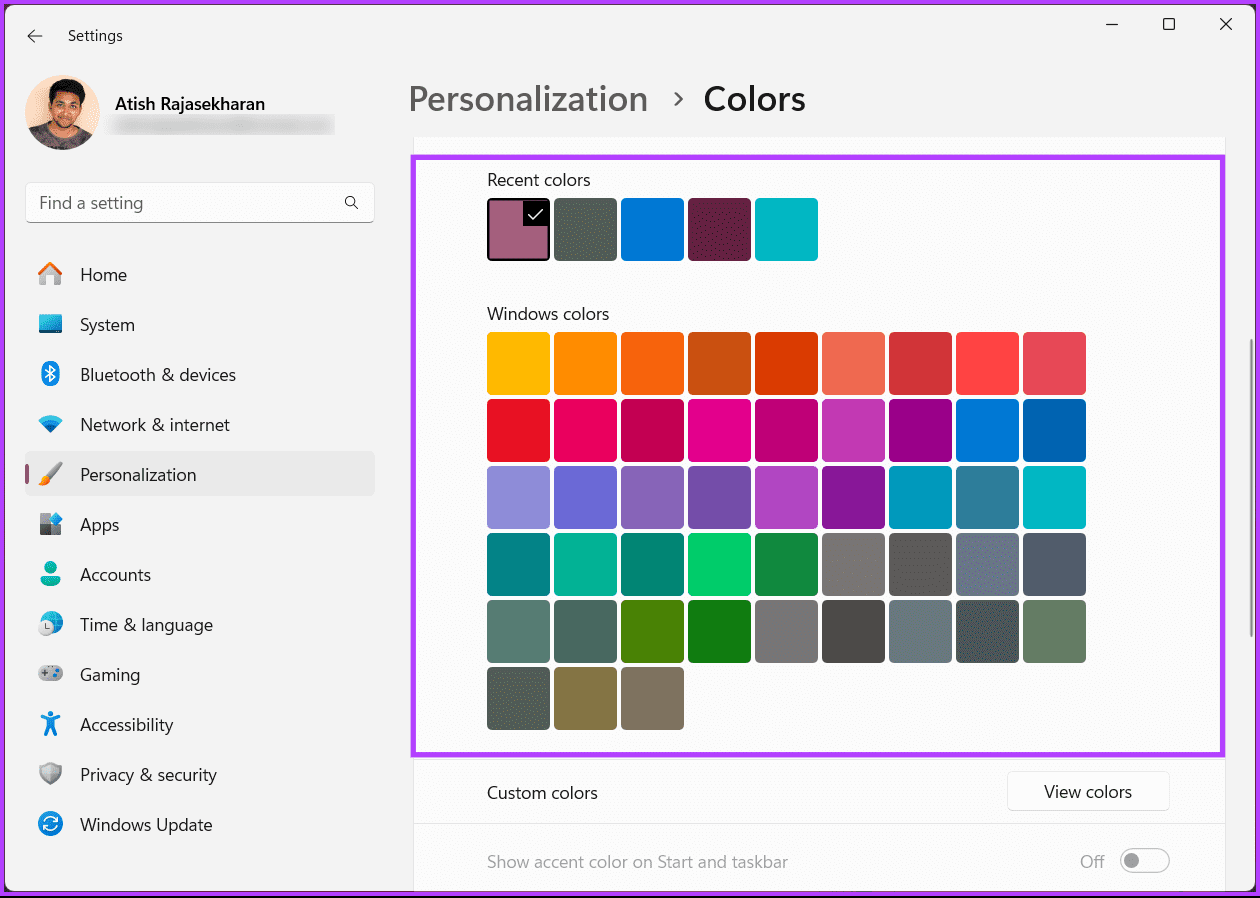
الخطوة 6 : أخيرًا، قم بتشغيل مفتاح التبديل "إظهار لون التمييز في شاشة البدء وشريط المهام".
ملاحظة : لا تنطبق الألوان المميزة على شريط المهام في وضع Light Windows.

لذلك، إذا كان خيار "إظهار لون التمييز في شاشة البدء وشريط المهام" باللون الرمادي، فتأكد من تحديد الوضع الداكن ضمن "اختيار وضع Windows الافتراضي" في الإعدادات أعلاه.
هذا كل شيء. يتم تطبيق لون التمييز على شريط المهام على الفور. إذا كنت تريد أن تفعل الشيء نفسه مع حدود النوافذ أو شريط العنوان، فقم بالتبديل إلى خيار حدود "إظهار لون التمييز على أشرطة العناوين والنوافذ". ومع ذلك، إذا كنت تريد العودة إلى الإعدادات الافتراضية، فيمكنك دائمًا اختيار السمات المحددة مسبقًا.
اقرأ أيضًا : أفضل الطرق لفك تجميع أيقونات شريط المهام في نظام التشغيل Windows 11
عندما تقوم بتغيير السمات على نظام التشغيل Windows 11، فإنه يؤدي أيضًا إلى تغيير لون شريط المهام. دعنا نتبع الخطوات المذكورة أدناه.
الخطوة 1 : اضغط على مفتاح Windows بلوحة المفاتيح، واكتب الإعدادات ، ثم انقر فوق فتح.
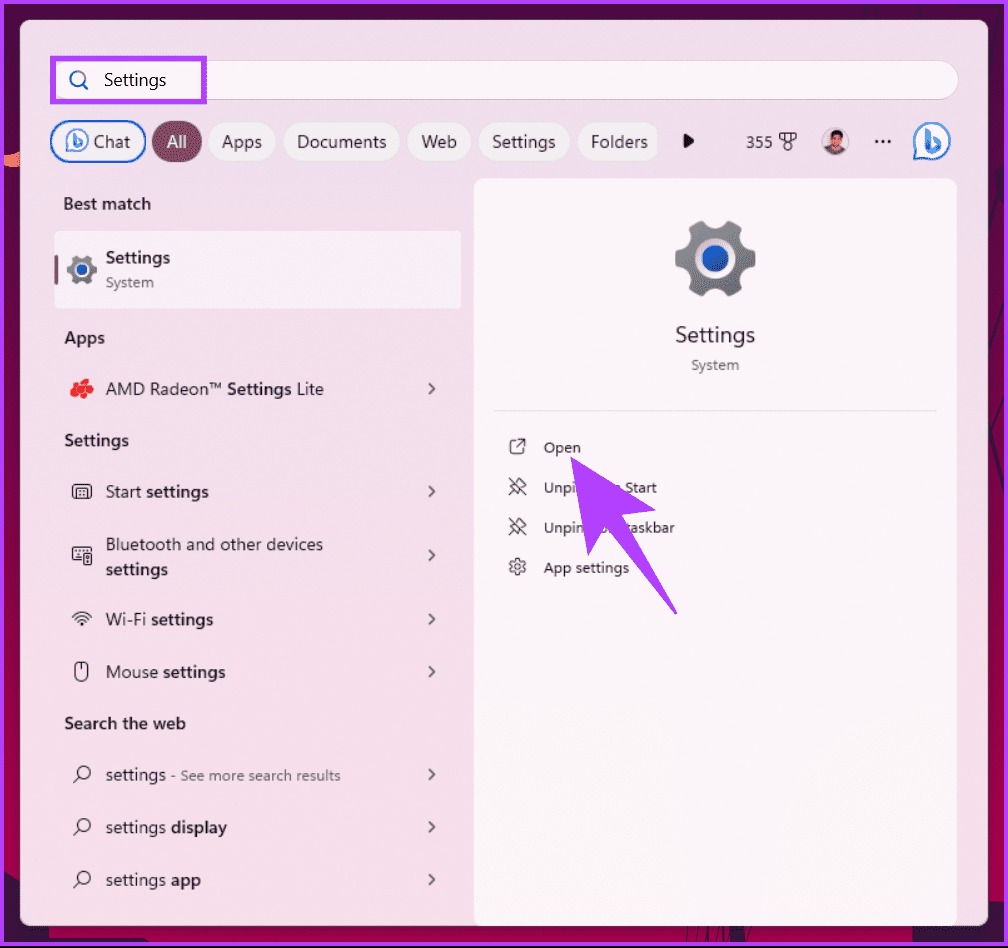
الخطوة 2 : انتقل إلى التخصيص واختر السمات من الجزء الأيمن.

الخطوة 3 : ضمن السمات، انتقل إلى الخيارات واختر أي سمة.
ملاحظة : بالإضافة إلى ذلك، يمكنك تحديد السمات المجانية أو المدفوعة من متجر Microsoft بالنقر فوق الزر "استعراض السمات".
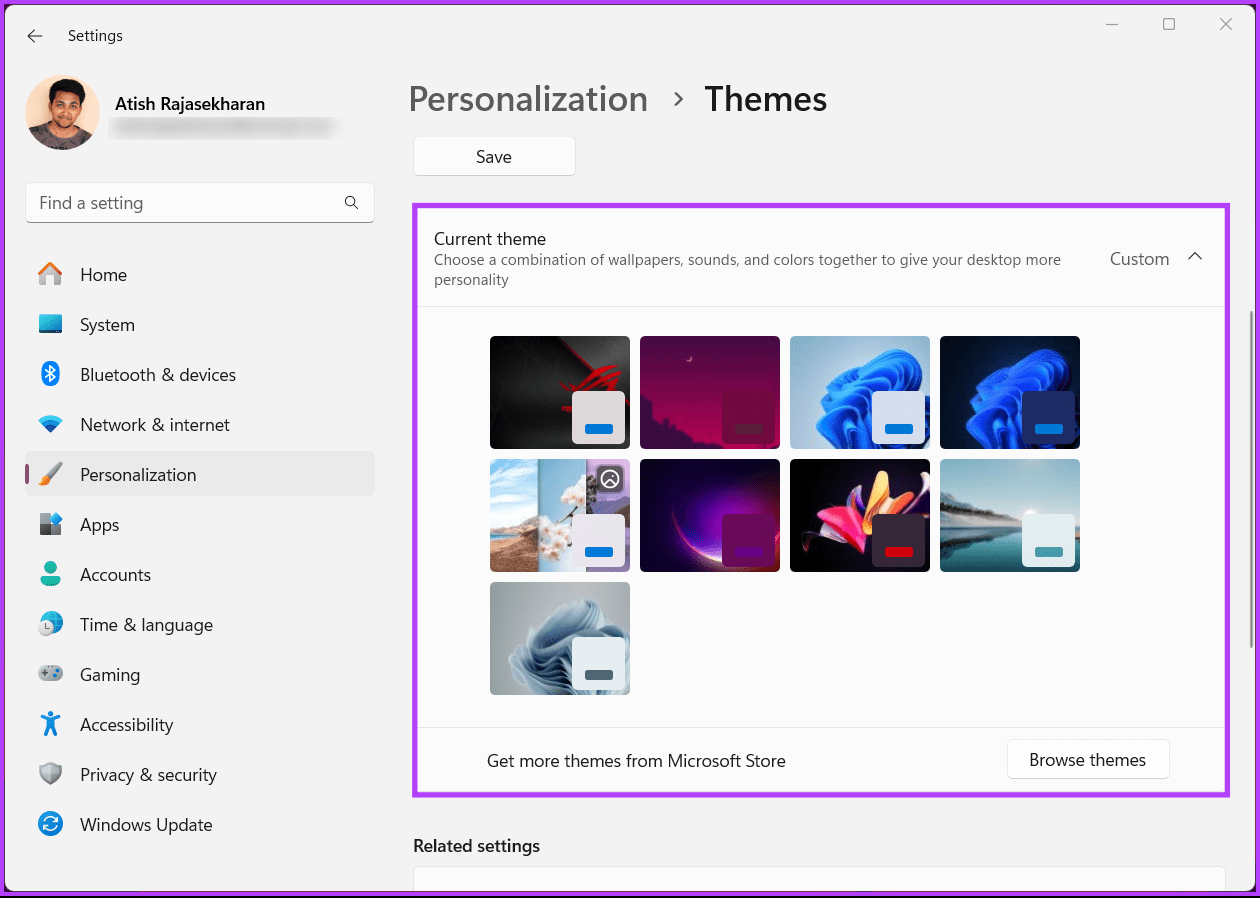
ها أنت ذا. تم الآن تطبيق هذا المظهر، ومن المفترض أن يتغير لون شريط المهام. إذا كنت تريد تغيير لون ليس فقط شريط المهام، بل أيضًا لون المكونات الأخرى، مثل قائمة البداية، فتابع القراءة.
الخطوة 1 : اضغط على مفتاح Windows بلوحة المفاتيح، واكتب الإعدادات ، ثم انقر فوق فتح.
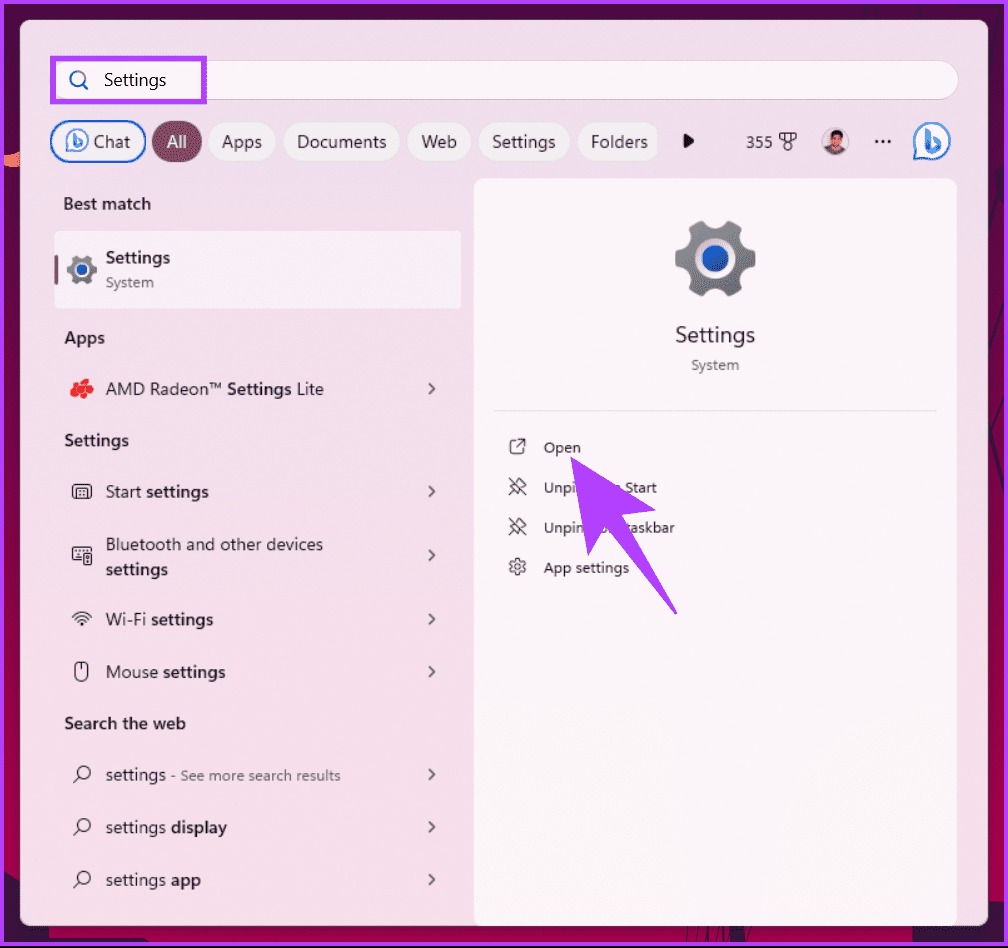
الخطوة 2 : انتقل إلى التخصيص واختر الألوان من الجزء الأيمن.

الخطوة 3 : قم بالتمرير لأسفل إلى قسم ألوان التمييز، وانقر على أيقونة شيفرون (السهم)، واختر يدوي من القائمة المنسدلة.
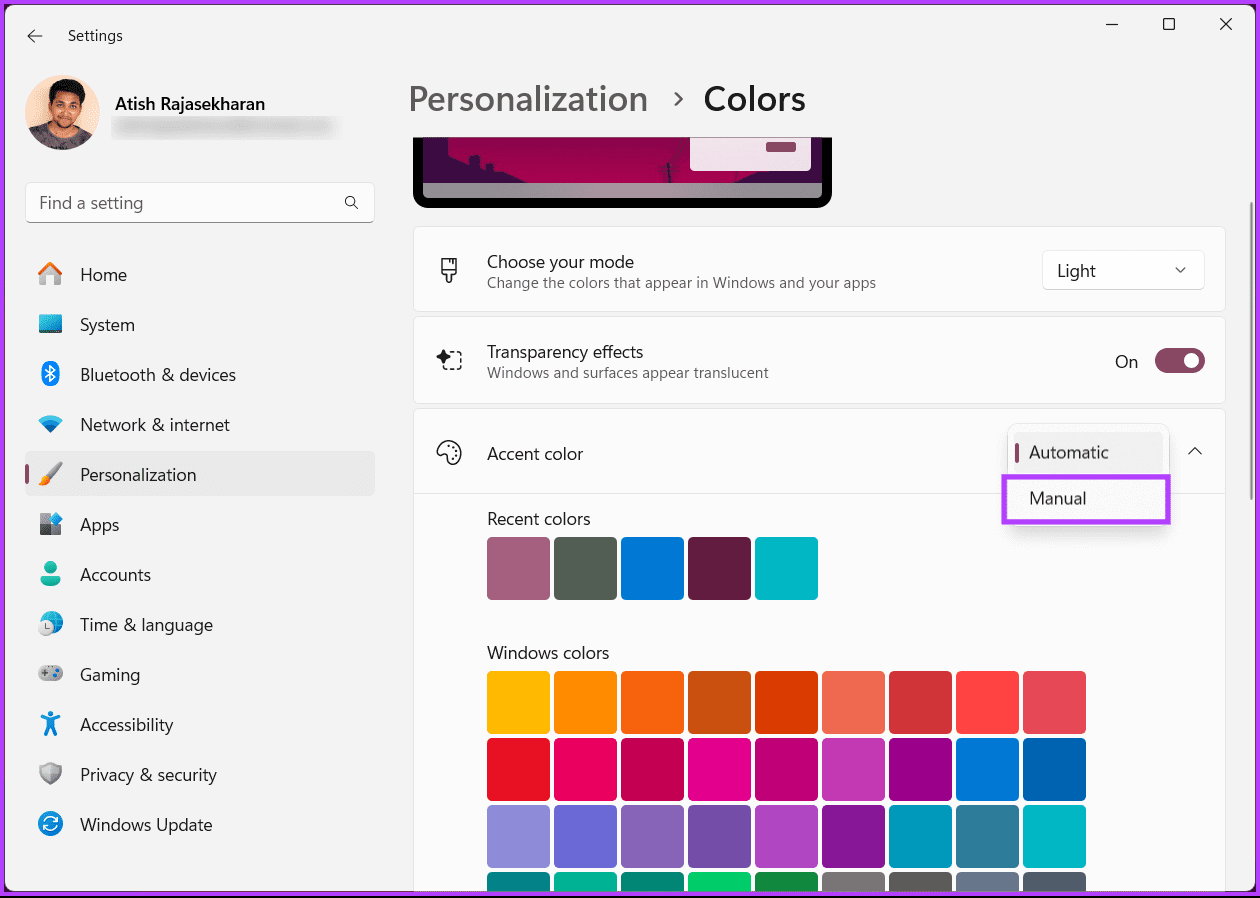
الخطوة 4 : الآن، اختر لونًا من اختيارك لشريط المهام الخاص بك من الشبكة وانقر عليه.
ملاحظة : إذا لم يعجبك أي من الألوان، فقم بالتمرير لأسفل، وانقر فوق عرض الألوان، واختر لونًا مخصصًا.
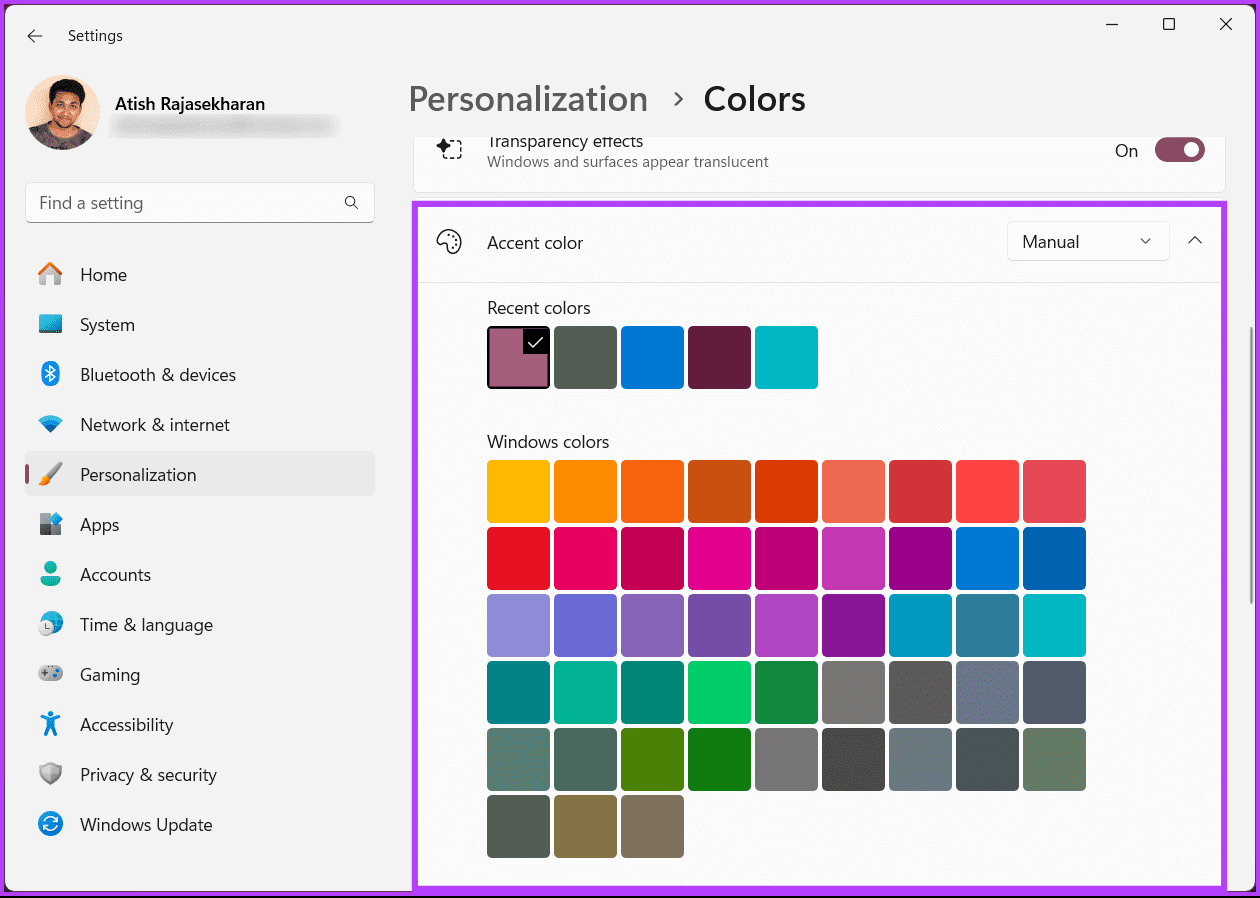
هذا هو الحال. لقد تغير لون التمييز الآن. ومع ذلك، إذا كنت تواجه مشكلة في تغيير لون شريط المهام على نظام التشغيل Windows 11، فقد يكون هناك عدة أسباب وراء ذلك. دعونا نفهمهم.
اقرأ أيضًا : كيفية جعل شريط المهام شفافًا في نظام التشغيل Windows 11
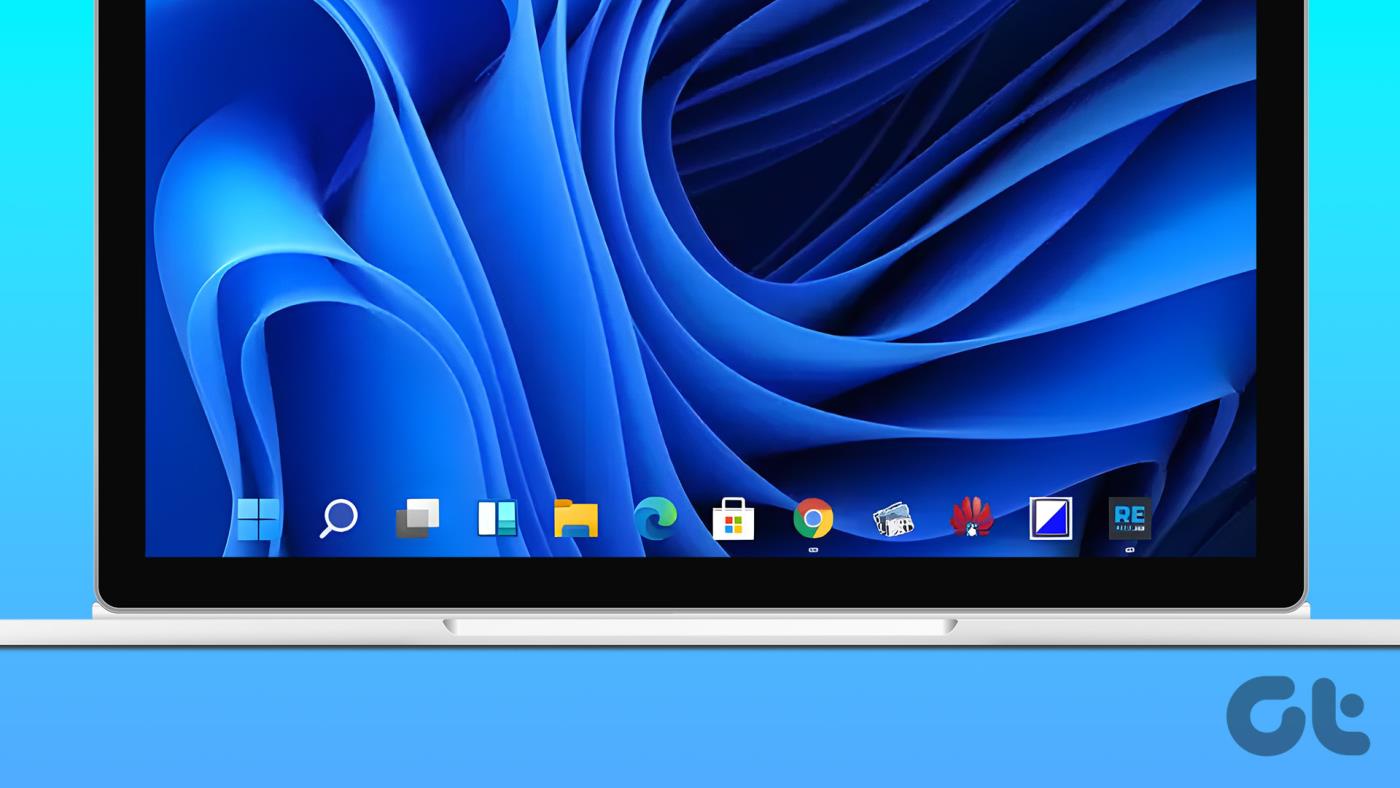
بعد تجربة هذه الحلول، إذا كنت لا تزال غير قادر على تغيير لون شريط المهام، فقد تكون هناك مشكلة معينة في تكوين النظام لديك، وقد تحتاج إلى الاتصال بدعم Microsoft.
1. هل يؤثر تغيير لون شريط المهام على العناصر الأخرى؟
نعم، قد يؤثر تغيير لون شريط المهام على لون العناصر الأخرى، بما في ذلك قائمة "ابدأ" وحدود النوافذ ومركز الإجراءات. يعد هذا جزءًا من التخصيص العام للألوان في نظام التشغيل Windows 11.
2. هل يؤثر تغيير لون شريط المهام على الوضع المظلم؟
نعم، يمكن أن يؤثر تغيير لون شريط المهام على مظهر العناصر في الوضعين الفاتح والداكن. يقوم Windows 11 بضبط نظام الألوان العام بناءً على تفضيلاتك.
3. هل يؤثر تخصيص لون شريط المهام على الأداء؟
لا، لا يؤثر تخصيص لون شريط المهام بشكل كبير على أداء النظام. إنها ميزة تجميلية ولا تستهلك موارد كبيرة للنظام.
يعد تغيير لون شريط المهام في نظام التشغيل Windows 11 ميزة صغيرة ولكنها ذات معنى، مما يسمح للمستخدمين بتخصيص المساحة الرقمية الخاصة بهم. يمكن أن يحدد لون شريط المهام نغمة تجربة الكمبيوتر لديك. قد ترغب أيضًا في قراءة أفضل الطرق لتعطيل معاينة الصورة المصغرة لشريط المهام في نظام التشغيل Windows 11 .
إذا كنت تواجه أخطاء أو أعطال، اتبع الخطوات لاستعادة النظام في ويندوز 11 لإرجاع جهازك إلى إصدار سابق.
إذا كنت تبحث عن أفضل بدائل لمايكروسوفت أوفيس، إليك 6 حلول ممتازة للبدء بها.
توضح هذه الدروس كيفية إنشاء رمز اختصاري على سطح مكتب ويندوز لفتح موجه الأوامر في موقع مجلد محدد.
لا تريد من الآخرين الوصول إلى جهاز الكمبيوتر الخاص بك أثناء غيابك؟ جرب هذه الطرق الفعالة لقفل الشاشة في ويندوز 11.
هل تواجه صعوبة في معرفة كيفية تعيين فيديو كحافظة شاشة في ويندوز 11؟ نكشف لك كيفية القيام بذلك باستخدام برنامج مجاني مثالي لتنسيقات ملفات الفيديو المتعددة.
هل تزعجك ميزة القارئ في ويندوز 11؟ تعلم كيفية تعطيل صوت القارئ بطرق سهلة ومتعددة.
المحاولة للحفاظ على صناديق البريد الإلكتروني المتعددة يمكن أن تكون مؤلمة، خاصة إذا كانت لديك رسائل إلكترونية هامة تصل إلى كليهما. هذه مشكلة يواجهها الكثير من الناس إذا كانوا قد فتحوا حسابات Microsoft Outlook وGmail في الماضي. مع هذه الخطوات البسيطة، ستتعلم كيفية مزامنة Microsoft Outlook مع Gmail على أجهزة الكمبيوتر الشخصية وأجهزة Apple Mac.
كيفية تمكين أو تعطيل نظام تشفير الملفات على ويندوز. اكتشف الطرق المختلفة لويندوز 11.
إذا كانت لوحتك تحتوي على فراغ مزدوج، أعد تشغيل الكمبيوتر وتحقق من إعدادات لوحة المفاتيح الخاصة بك.
نوضح لك كيفية حل خطأ "لا يمكن لـ Windows تسجيل دخولك لأن ملف التعريف الخاص بك لا يمكن تحميله" عند الاتصال بجهاز كمبيوتر عبر سطح المكتب البعيد.






